复印机故障诊断与维修指南(解决复印机故障的实用技巧与建议)
- 电脑设备
- 2024-12-20
- 33
- 更新:2024-12-03 12:28:23
复印机作为办公室常用设备之一,对于提高工作效率起到了至关重要的作用。然而,每当复印机显示检测到故障时,往往会让人感到困扰。本文旨在为大家提供一份复印机故障诊断与维修指南,帮助您解决复印机故障的种种问题。无论是纸张卡住、打印质量下降还是显示屏出现错误信息,我们将逐一介绍如何快速定位并修复这些故障。

1.纸张卡住
-检查纸盒和纸张堆放情况,确保纸张摆放整齐、不过多
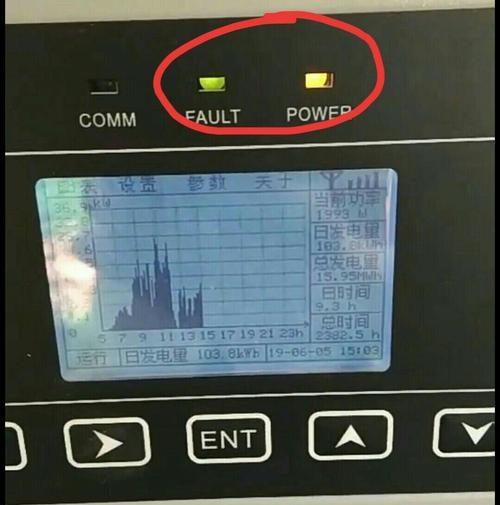
-清理纸路,移除堆积的纸屑或残留物
-调整纸张导向器,确保纸张能够顺利通过
2.打印质量下降

-检查墨盒或碳粉盒,更换已经耗尽的墨盒或碳粉盒
-清洁打印头或光感头,使用专业清洁液擦拭
-校准打印机,根据设备的菜单提示进行操作
3.显示屏出现错误信息
-仔细阅读显示屏上的错误信息,查找相关故障解决方案
-检查设备连接,确保所有线缆都牢固连接
-重启复印机,有时候仅仅是设备运行过程中的一次小故障
4.打印速度变慢
-检查网络连接,确保网络稳定
-清理打印机内部灰尘,使用专业吹气罐将内部灰尘吹除
-优化打印设置,降低打印质量或选择草稿模式提高速度
5.复印件出现扭曲或模糊
-检查复印机玻璃板,清洁表面污渍或刮痕
-调整复印件的放置位置,确保正常对齐
-更换耗损严重的光感头或打印头
6.纸张偏斜或歪斜
-调整纸张导向器和纸盘,使其与纸张尺寸相匹配
-检查纸张类型设置,确保选择与实际纸张一致
-更换磨损的纸张导向器或滚筒
7.复印件缺失部分内容
-检查原稿是否被裁剪或遮挡,调整原稿位置
-清洁复印机内部感应器,确保其正常工作
-更换老化的感应器或打印头
8.打印机发出异常噪音
-检查打印机底座是否稳固,重新安置设备
-检查打印机内部是否有杂物,清理内部残留物
-寻找异常噪音来源,检查是否需要更换某些零件
9.复印机无法启动或停机频繁
-检查电源插头,确保电源连接正常
-检查电源线是否受损,更换磨损的电源线
-重启复印机或联系维修人员进行进一步的故障排查
10.复印件有异味
-检查复印机是否过热,适当降低使用时间和频率
-检查墨盒或碳粉盒是否过期,及时更换已过期的耗材
-清理复印机内部灰尘,以减少燃烧气味
11.打印结果不稳定
-检查打印机连接线是否松动,重新插好连接线
-清洁打印头或墨盒,确保墨水或碳粉能正常流动
-调整打印机设置,选择适合打印任务的打印模式
12.复印机无法识别纸张尺寸
-检查纸张类型设置,选择正确的纸张尺寸
-清理纸盒和纸张传送部件,确保纸张能够正常通过
-更新打印机驱动程序,以便支持更多的纸张尺寸选择
13.复印机无法与电脑或网络通信
-检查连接线是否松动或损坏,重新连接或更换连接线
-检查设备IP地址设置,确保与网络环境匹配
-重启复印机和计算机,有时候只需要简单的重启解决问题
14.复印机显示维护提示
-阅读维护提示信息,按照提示操作或调整设备设置
-定期清洁和保养复印机,避免故障发生
-保持复印机周围的环境整洁,避免灰尘进入设备内部
15.寻求专业帮助
-当以上方法无法解决故障时,及时联系专业维修人员
-提供详细的故障描述和设备信息,以便技术人员准确诊断故障
-遵循维修人员的建议,维护和修复设备,延长使用寿命
通过本文的指南,我们可以快速识别和解决复印机故障。然而,对于一些复杂的故障,仍然需要寻求专业人士的帮助。无论如何,定期维护和保养复印机是避免故障的关键。通过正确的操作和维护,我们可以确保复印机始终处于良好工作状态,为办公室提供高效的打印和复印服务。















